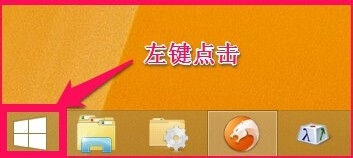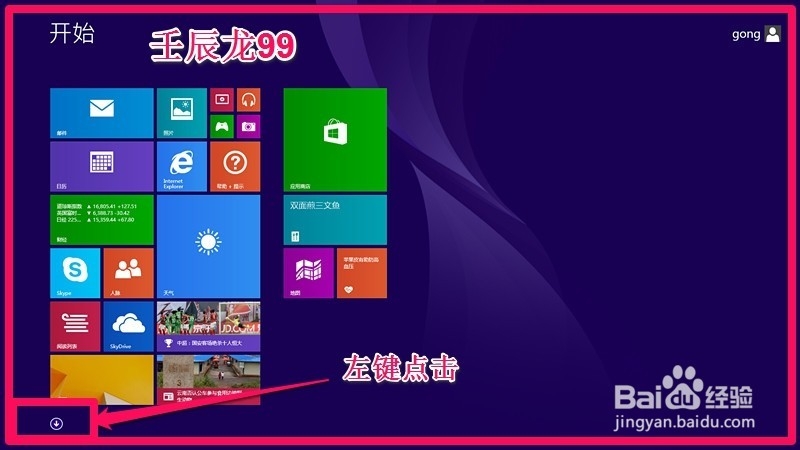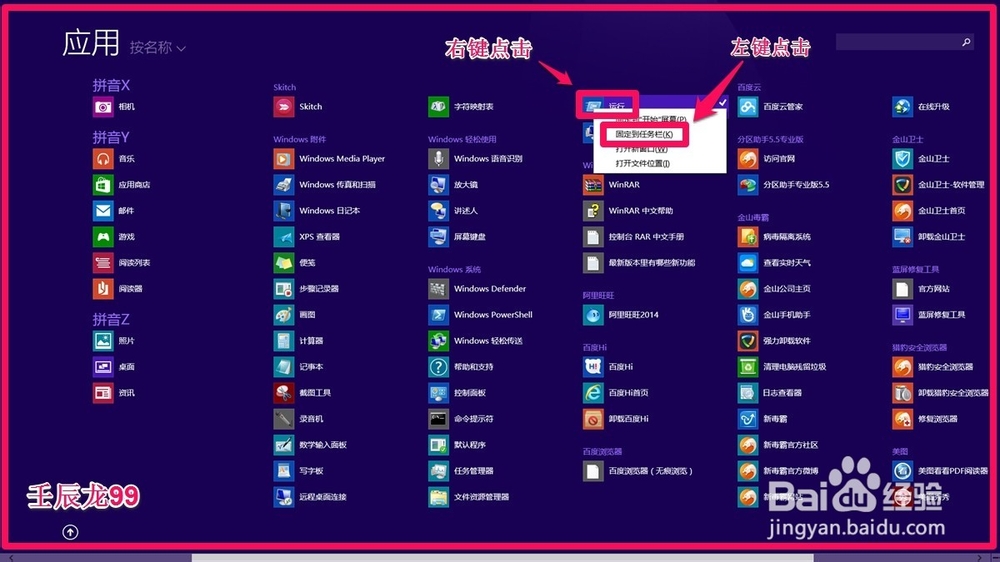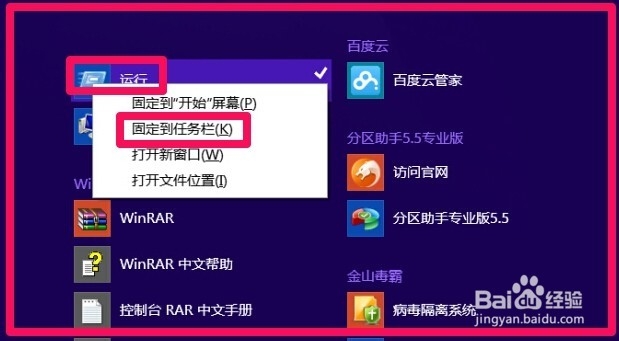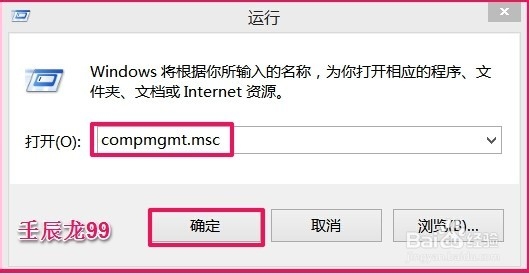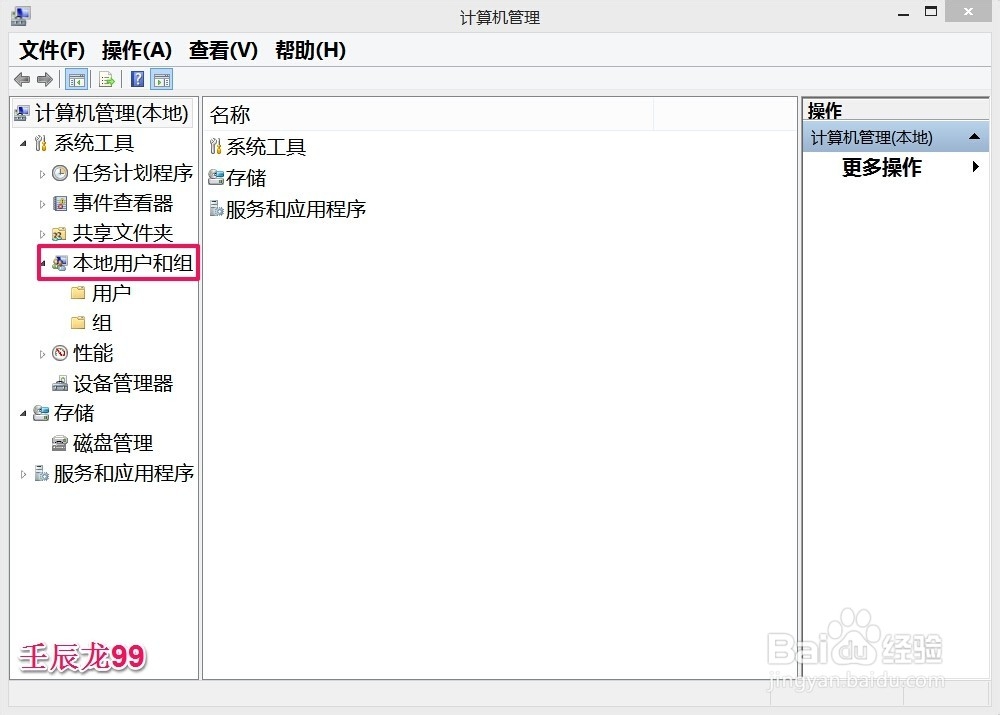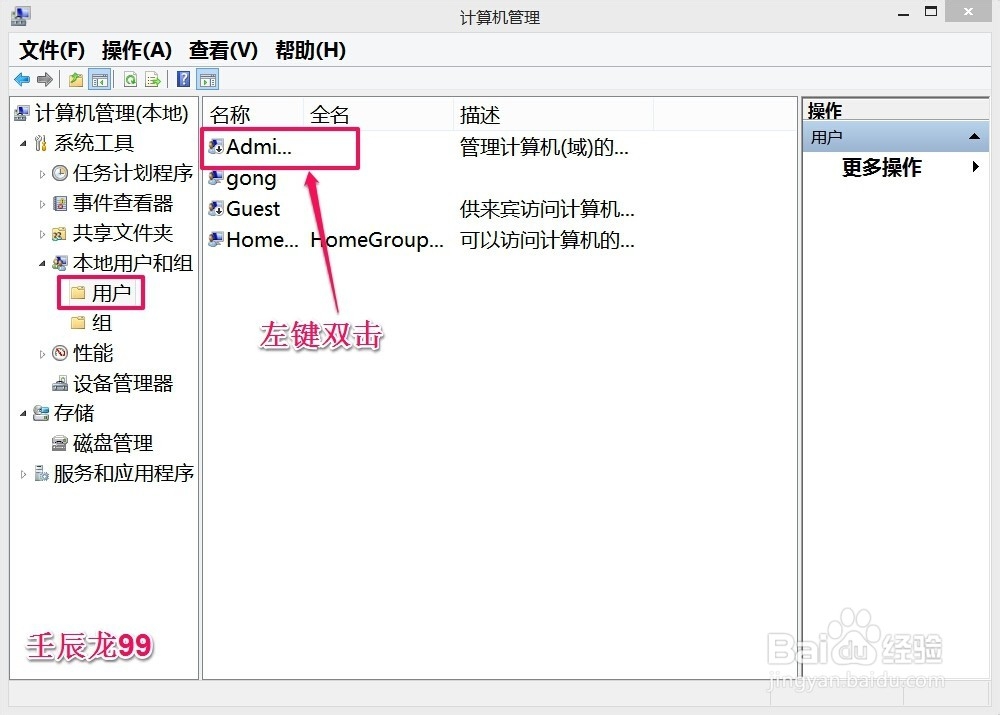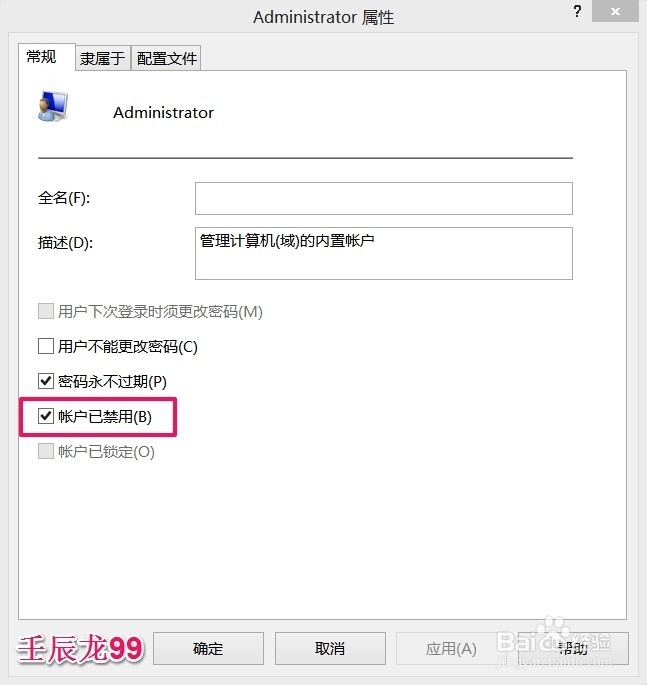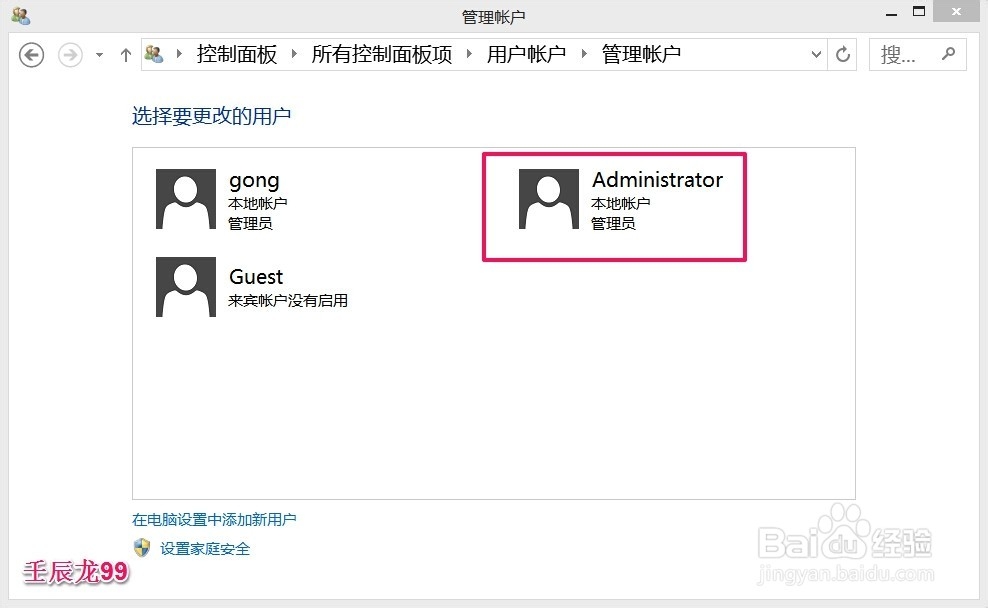Windows8系统如何启用Administrator管理员
1、Windows8或者Windows8.1系统启用Administrator管理员的方法步骤:左键点击左下角的有四个小方块的图标;
2、在打开的开始窗口左键点击左下角有小圆圈中的向下箭头;
3、在应用窗口,右键点击:运行,再左键点击右键菜单中的:固定到任务栏(K)(如果经常使用“运行”,把“运行”固定到任务栏使用起来方便得多);
4、左键点击任务栏中的:运行图标;
5、在打开的运行窗口,我们输入compmgmt.msc命令 - 确定或者回车,打开计算机管理;
6、在计算机管理窗口,我们左键点击窗口左侧的:本地用户和组 ;
7、在本地用户和组的展开项下,我们点击:用户,在用户对应的窗口右侧,左键双击:Admi艘绒庳焰nistrator(也可以右键点击:Administrator - 属性);
8、在打开的Administrator属性窗口,我们看到:Administrator管理员帐户已禁用(B);
9、左键点击:帐户已禁用(B)去掉前面小框中的勾,再点击:应用 - 确定;
10、我们打开控制面板 - 用户帐户 - 管理帐户,可以看到:Administrator 本地 帐户 管理员。
11、通过上述操作,我们已经在Windows8系统中启用了Administrator 管理员,供不太熟悉Windows8系统的朋友们参考。
声明:本网站引用、摘录或转载内容仅供网站访问者交流或参考,不代表本站立场,如存在版权或非法内容,请联系站长删除,联系邮箱:site.kefu@qq.com。
阅读量:34
阅读量:91
阅读量:87
阅读量:64
阅读量:70